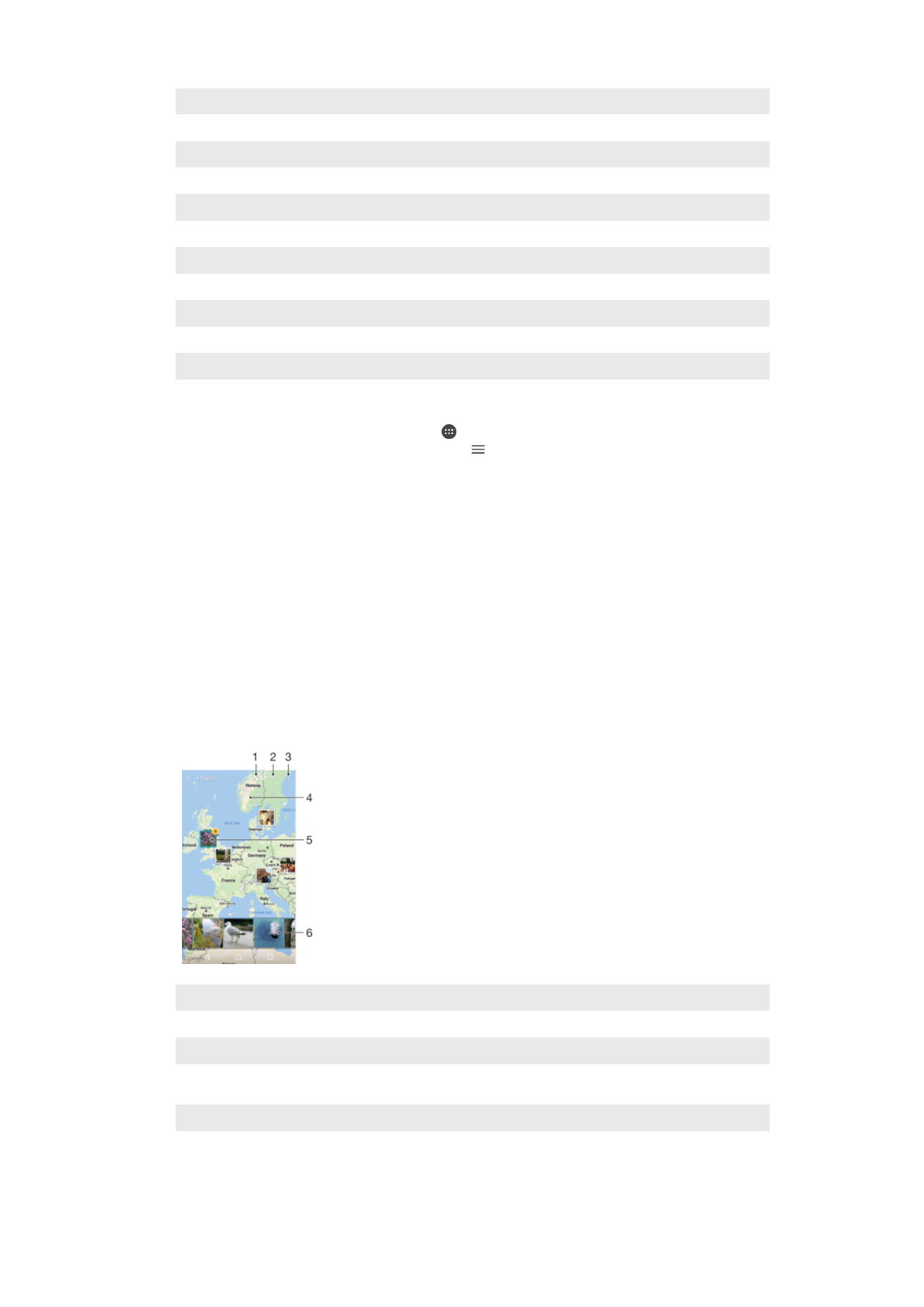
Anzeigen von Fotos auf einer Karte
Das Hinzufügen von Standortinformationen zu Fotos wird als Georeferenzierung
bezeichnet. Sie können Ihre Fotos auf einer Karte anzeigen und mit einem Geo-Tag
versehen und Freunden und Familienmitgliedern so zeigen, wo ein bestimmtes Foto
aufgenommen wurde. Weitere Informationen finden Sie unter
Speichern des
geografischen Standorts eines Fotos
auf Seite 118.
1
Mit Geo-Tags versehene Fotos in der Globusansicht anzeigen
2
Einen Ort auf der Karte suchen
3
Menüoptionen anzeigen
4
Zum Vergrößern zweimal tippen. Zum Verkleinern zwei Finger zusammendrücken. Ziehen, um andere
Kartenbereiche anzuzeigen
5
Eine Gruppe von Fotos oder Videos mit Geo-Tags des gleichen Ortes
6
Miniaturbilder der ausgewählten Gruppe von Fotos oder Videos. Auf ein Objekt tippen, um es im
Vollbildmodus anzuzeigen
131
Dies ist eine Internetversion dieser Publikation. © Druckausgabe nur für den privaten Gebrauch.
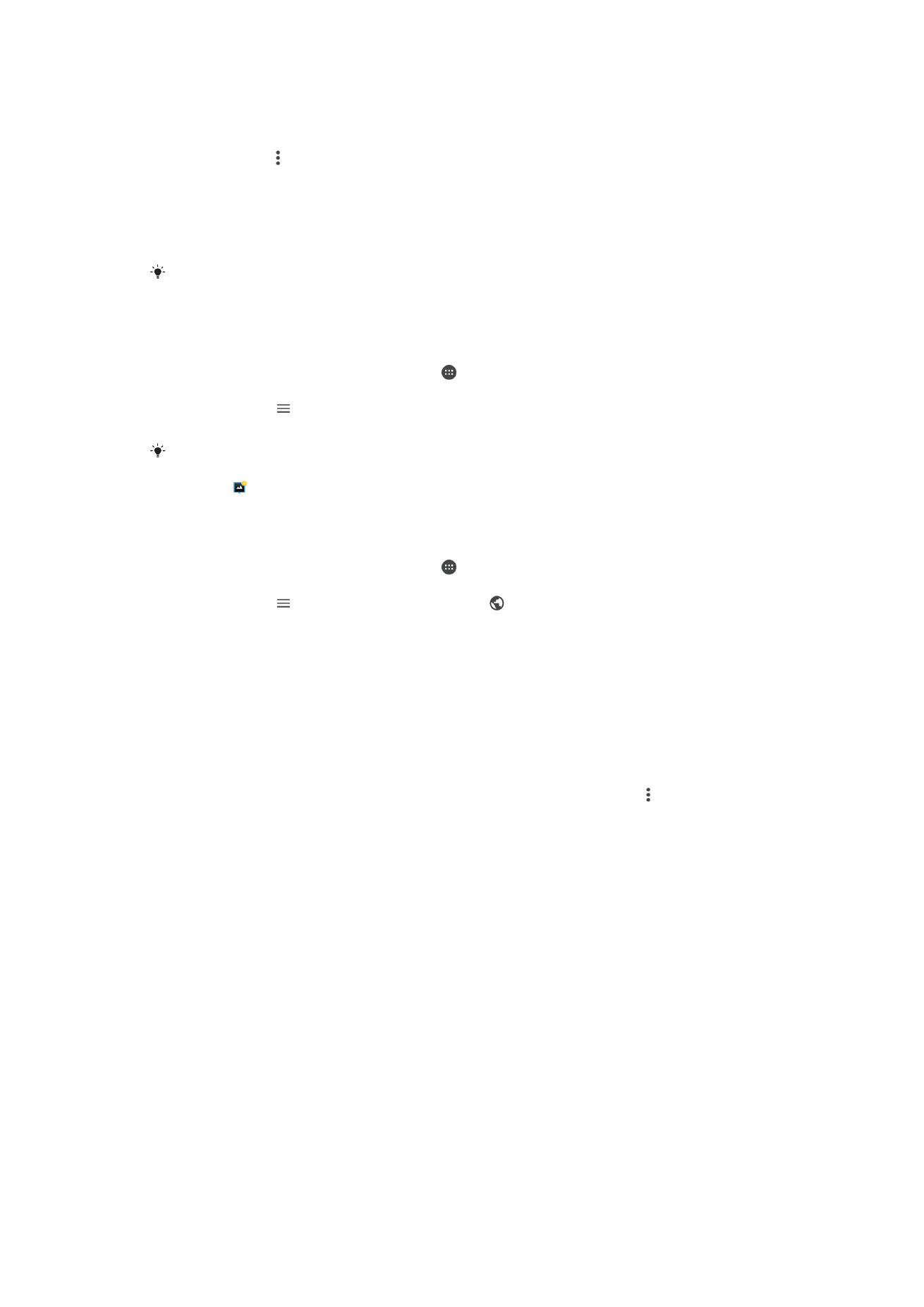
So fügen Sie ein Geo-Tag hinzu oder bearbeiten das Geo-Tag eines Fotos:
1
Wenn Sie ein Foto anzeigen, tippen Sie auf das Display, um die Symbolleisten
einzublenden.
2
Tippen Sie auf und anschließend auf
Geo-Tag hinzufügen oder Geo-Tag
bearbeiten, um den Kartenbildschirm aufzurufen.
3
Tippen Sie auf die Karte, um den Standort für das Foto festzulegen.
4
Um den Standort des Fotos zurückzusetzen, tippen Sie auf den neuen Standort in
der Karte.
5
Tippen Sie auf
OK, wenn Sie fertig sind.
Wenn Sie die Standorterkennung eingeschaltet und die Georeferenzierung in der Kamera
aktiviert haben, können Sie Ihre Fotos direkt mit einem Geo-Tag versehen und später auf einer
Karte anzeigen.
So zeigen Sie mit Geo-Tags versehene Fotos auf einer Karte an:
1
Tippen Sie auf dem
Startbildschirm auf .
2
Tippen Sie auf
Album.
3
Tippen Sie auf und dann auf
Orte.
4
Tippen Sie auf das Foto, das auf einer Karte angezeigt werden soll.
Wenn mehrere Fotos am gleichen Ort aufgenommen wurden, wird nur eines dieser Fotos auf
der Karte angezeigt. Die Anzahl aller Fotos wird in der oberen rechten Ecke angezeigt, zum
Beispiel . Um alle Fotos in der Gruppe anzuzeigen, tippen Sie auf das Cover-Foto und dann
auf eines der Miniaturbilder unten im Bildschirm.
So zeigen Sie mit Geo-Tags versehene Fotos auf einem Globus an:
1
Tippen Sie auf dem
Startbildschirm auf .
2
Tippen Sie auf
Album.
3
Tippen Sie auf und anschließend auf
Orte > .
4
Tippen Sie auf das Foto, das auf einem Globus angezeigt werden soll.
So ändern Sie das Geo-Tag eines Fotos:
1
Wenn Sie ein Foto auf der Karte in der „Album“-App anzeigen, berühren und
halten Sie das Foto, bis dessen Rahmen die Farbe Blau annimmt, und tippen Sie
dann auf die gewünschte Position auf der Karte.
2
Tippen Sie auf
OK.
So ändern Sie die Kartenansicht:
•
Wenn Sie die Karte in der Album-Anwendung anzeigen, tippen Sie auf und wechseln
Sie dann zwischen
Klassische Ansicht und Satellitenansicht.
132
Dies ist eine Internetversion dieser Publikation. © Druckausgabe nur für den privaten Gebrauch.